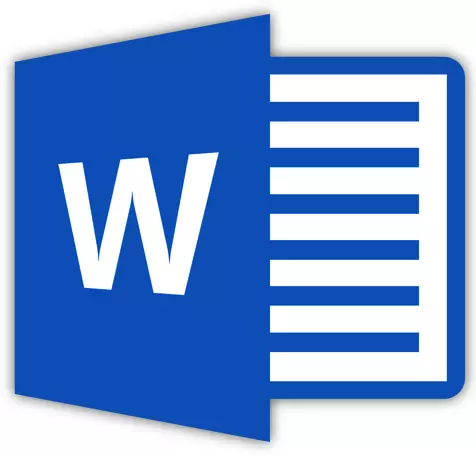
મેક્રોઝ એ આદેશોનો સમૂહ છે જે તમને અમુક ચોક્કસ કાર્યોને અમલ કરવાની મંજૂરી આપે છે જે વારંવાર વારંવાર થાય છે. માઈક્રોસોફ્ટ ટેક્સ્ટ પ્રોસેસર - વર્ડ પ્રોગ્રામ - મેક્રોઝ સાથે કામ પણ સપોર્ટ કરે છે. સાચું છે, સુરક્ષા હેતુઓના કિસ્સામાં, આ સુવિધા પ્રોગ્રામ ઇન્ટરફેસથી છુપાયેલ છે.
મેક્રોઝને કેવી રીતે સક્રિય કરવું અને તેમની સાથે કેવી રીતે કામ કરવું તે પહેલાથી જ લખ્યું છે. તે જ લેખમાં, અમે વિપરીત વિષય વિશે વાત કરીશું - શબ્દોમાં મેક્રોઝને કેવી રીતે બંધ કરવું. માઇક્રોસોફ્ટના વિકાસકર્તાઓ ડિફૉલ્ટ મેક્રોઝ દ્વારા છુપાયેલા નથી. હકીકત એ છે કે આદેશોના આ સેટમાં વાયરસ અને અન્ય દૂષિત વસ્તુઓ શામેલ હોઈ શકે છે.
પાઠ: શબ્દમાં મેક્રો કેવી રીતે બનાવવી
મેક્રોઝ બંધ કરવું
વપરાશકર્તાઓ જે પોતાને શબ્દોમાં મેક્રોઝ સક્રિય કરે છે અને તેમના કાર્યને સરળ બનાવવા માટે તેનો ઉપયોગ કરે છે, સંભવતઃ શક્ય જોખમોને જાણતા નથી, પણ આ સુવિધાને અક્ષમ કરવા માટે પણ. નીચે આપેલી સામગ્રી મોટેભાગે કમ્પ્યુટરના નબળા આત્યંતિક અને સામાન્ય વપરાશકર્તાઓ અને ખાસ કરીને માઇક્રોસૉફ્ટથી ઑફિસ પેકેજ પર ધ્યાન કેન્દ્રિત કરે છે. મોટેભાગે, કોઈએ ફક્ત "મદદ કરી" માં મેક્રોઝ શામેલ છે.
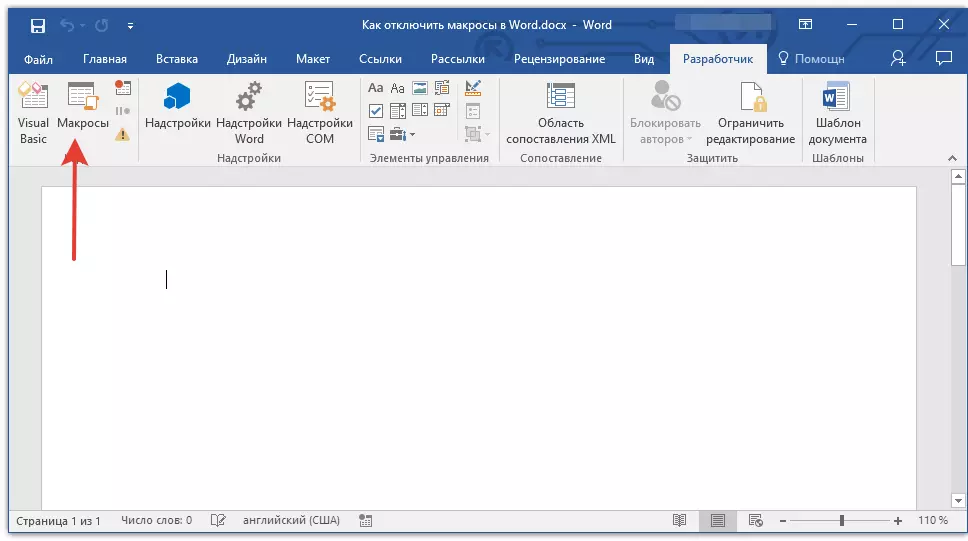
નૉૅધ: નીચે આપેલી સૂચના એમએસ વર્ડ 2016 ના ઉદાહરણમાં બતાવવામાં આવી છે, પરંતુ તે આ ઉત્પાદનના પહેલાનાં સંસ્કરણો પર સમાન રીતે લાગુ થશે. માત્ર એક જ તફાવત એ છે કે કેટલીક વસ્તુઓના નામ અંશતઃ અલગ હોઈ શકે છે. જો કે, આ અર્થોની સામગ્રી તેમજ આ વિભાગોની સામગ્રી, પ્રોગ્રામના તમામ સંસ્કરણોમાં વ્યવહારીક રીતે અલગ નથી.
1. શબ્દ ચલાવો અને મેનૂ પર જાઓ "ફાઇલ".
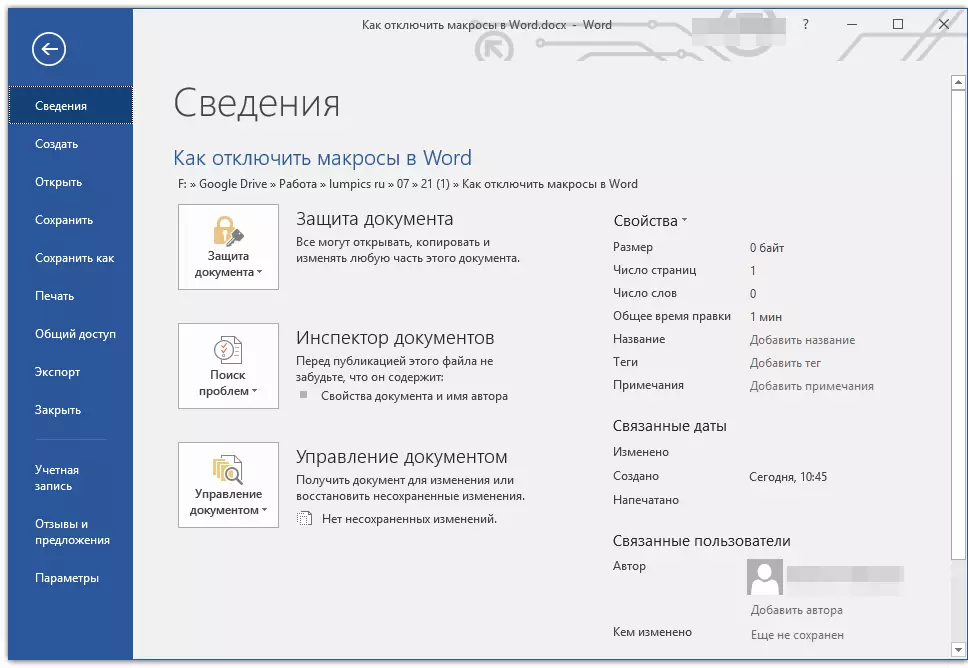
2. વિભાગ ખોલો "પરિમાણો" અને બિંદુ પર જાઓ "સુરક્ષા વ્યવસ્થાપન કેન્દ્ર".

3. બટન દબાવો "સલામતી સંચાલન કેન્દ્ર પરિમાણો ...".
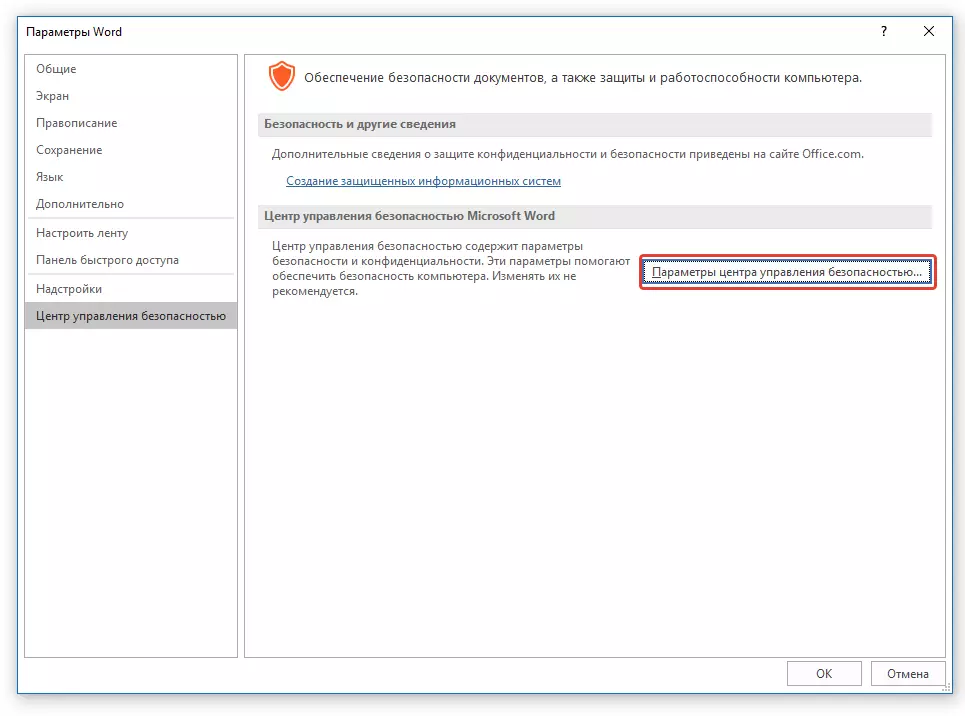
4. વિભાગમાં "મેક્રો પરિમાણો" વસ્તુઓની વિરુદ્ધમાં માર્કરને ઇન્સ્ટોલ કરો:
- "નોટિસ વિના બધાને અક્ષમ કરો" - આ માત્ર મેક્રોઝ જ નહીં, પરંતુ સંબંધિત સુરક્ષા સૂચનાઓ પણ બંધ કરશે;
- "સૂચના સાથે બધા મેક્રોઝને અક્ષમ કરો" - મેક્રોઝને અક્ષમ કરે છે, પરંતુ સક્રિય સુરક્ષા સિસ્ટમ સૂચનાઓ નહીં (જો જરૂરી હોય તો, તે હજી પણ પ્રદર્શિત થશે);
- "ડિજિટલ હસ્તાક્ષરવાળા મેક્રોઝ સિવાય, બધા મેક્રોઝને અક્ષમ કરો" - તમને તે મેક્રોઝની રજૂઆત શરૂ કરવાની મંજૂરી આપે છે જેમાં વિશ્વસનીય પ્રકાશક (ઉચ્ચારણ ટ્રસ્ટ સાથે) નું ડિજિટલ હસ્તાક્ષર હોય છે.
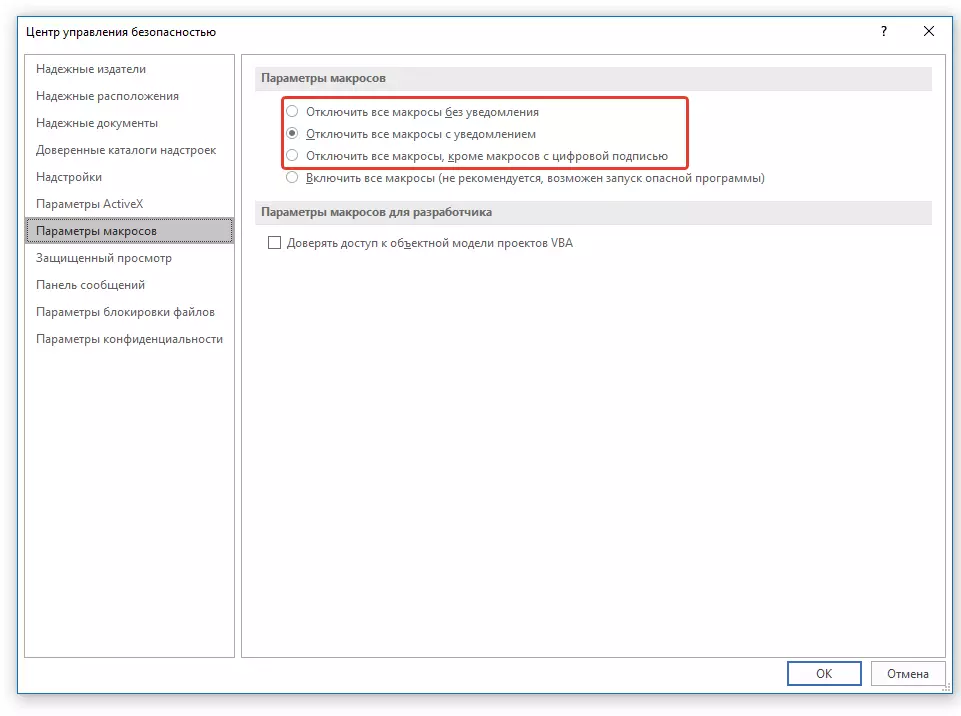
સમાપ્ત કરો, તમે મેક્રોઝને અક્ષમ કર્યું છે, હવે તમારા કમ્પ્યુટર, ટેક્સ્ટ એડિટર જેવા સલામત છે.
વિકાસકર્તા સાધનોને ડિસ્કનેક્ટ કરો
મેક્રોઝની ઍક્સેસ ટેબમાંથી કરવામાં આવે છે "વિકાસકર્તા" જે, ડિફૉલ્ટ રૂપે, શબ્દમાં પણ પ્રદર્શિત થતું નથી. વાસ્તવમાં, સીધા ટેક્સ્ટ દ્વારા આ ટેબનું નામ સૂચવે છે કે તે મુખ્યત્વે તેનો હેતુ શું છે.
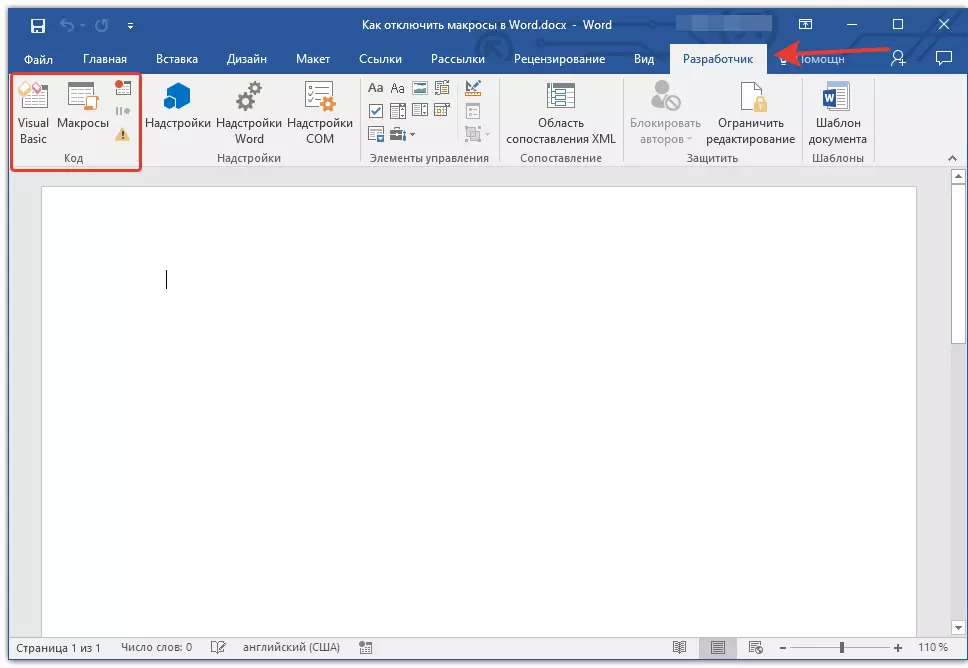
જો તમે યુઝર દ્વારા પ્રયોગો માટે પોતાને માનતા નથી, તે વિકાસકર્તા નથી અને તમે ટેક્સ્ટ સંપાદકમાં આગળ વધતા મુખ્ય માપદંડ ફક્ત તે જ સ્થિરતા અને કાર્યની સુવિધા નથી, પણ સલામતી, "વિકાસકર્તા" મેનૂ પણ છે અક્ષમ કરવા માટે પણ વધુ સારું છે.
1. વિભાગ ખોલો "પરિમાણો" (મેનુ "ફાઇલ").
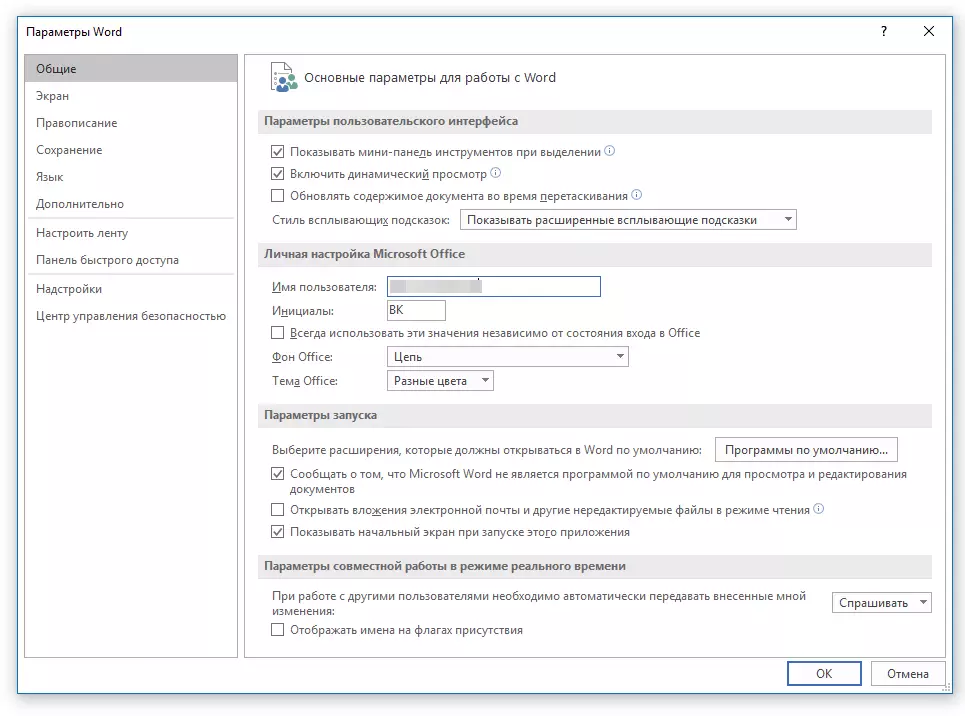
2. ખોલતી વિંડોમાં, વિભાગ પસંદ કરો "ટેપ સેટ કરો".

3. પેરામીટર હેઠળ સ્થિત વિંડોમાં "ટેપ સેટ કરો" (મુખ્ય ટૅબ્સ), વસ્તુ શોધો "વિકાસકર્તા" અને તેના વિરુદ્ધ સ્થાપિત ચેકબૉક્સને દૂર કરો.
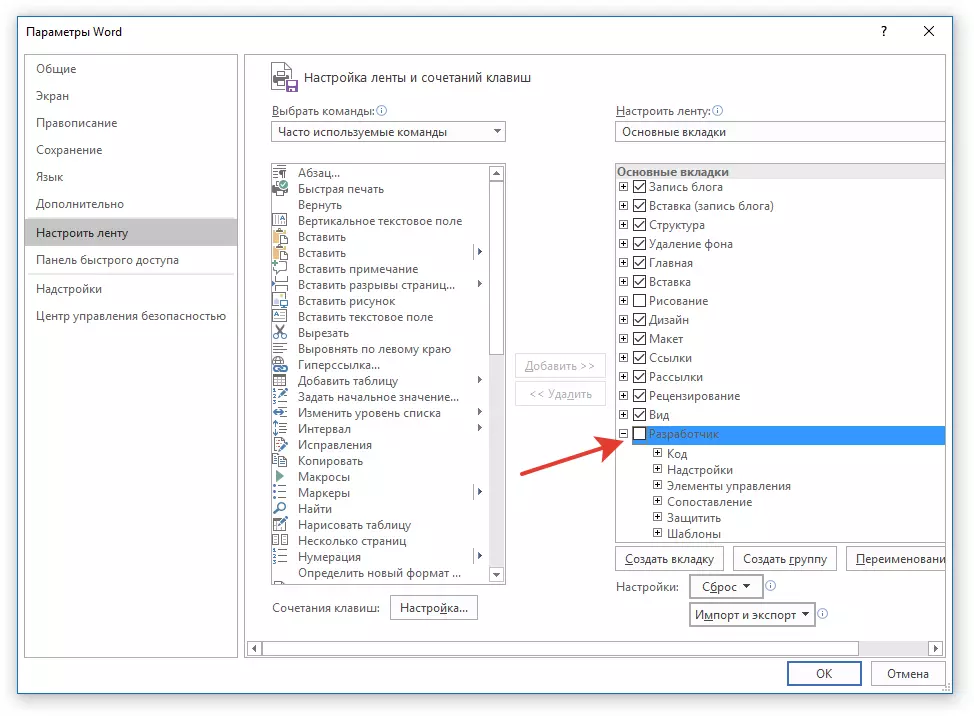
4. દબાવીને સેટિંગ્સ વિંડો બંધ કરો "બરાબર".
5. ટેબ "વિકાસકર્તા" હવે શૉર્ટકટ પેનલ પર પ્રદર્શિત થશે નહીં.
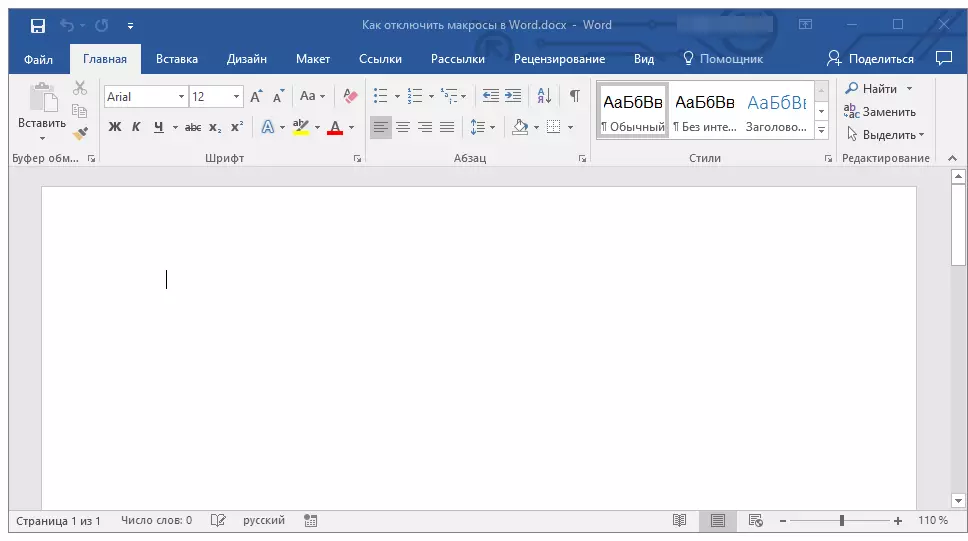
આના પર, ખરેખર, અને તે છે. હવે તમે જાણો છો કે શબ્દમાં મેક્રોઝને કેવી રીતે બંધ કરવું. યાદ રાખો કે કામ દરમિયાન તે ફક્ત સગવડ અને પરિણામે જ નહીં, પરંતુ સુરક્ષા વિશે પણ સાવચેત છે.
